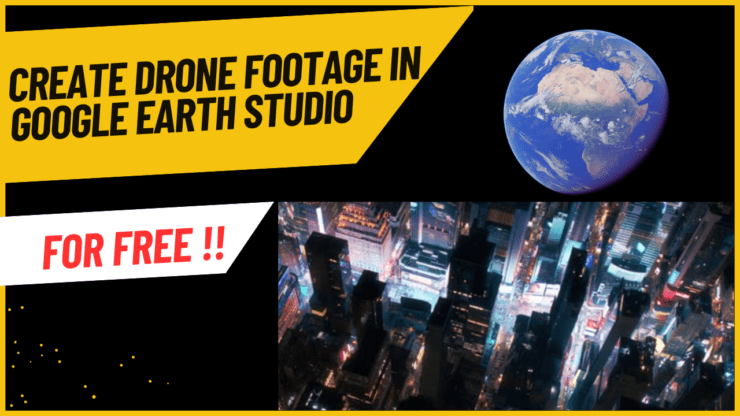Как включить темный режим в поисковой системе Google и ее результатах?
Содержание
- 1 Как включить темный режим в поисковой системе Google и ее результатах?
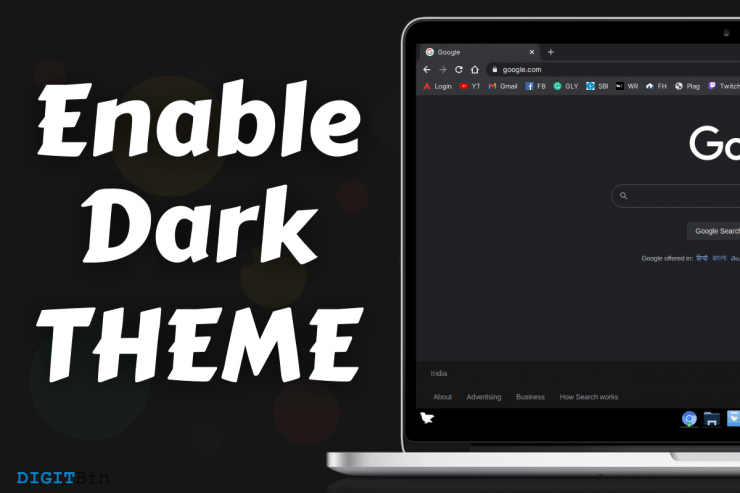
Поисковая система Google будет иметь опцию темной темы, которая является сюрреалистической функцией для миллионов пользователей. Мир уже давно просит темный режим, и вместо этого пользователи выбирают темные темы. Разработчики начали серьезно относиться к функции темного режима и добавили специальную опцию для переключения между светлым и темным режимом. К счастью, Google — один из технологических гигантов, который принял это к сведению и внедрил в ОС Android, а затем и в других продуктах.
Что такое темный режим с точки зрения программного обеспечения?
Тёмный режим — это тема или обложка, в которой каждая часть макета дизайна покрыта серым или чисто чёрным цветом. Содержимое и текст будут иметь отдельный цвет, например белый или синий, и вы также можете настроить его. К счастью, Google начал тестирование темного режима в поисковой системе, и вы можете включить темную тему. Использование темной обложки дает множество преимуществ, и мы применили ее на телефонах Android, iOS, компьютерах с Linux и даже на ПК с Windows.
Firefox:
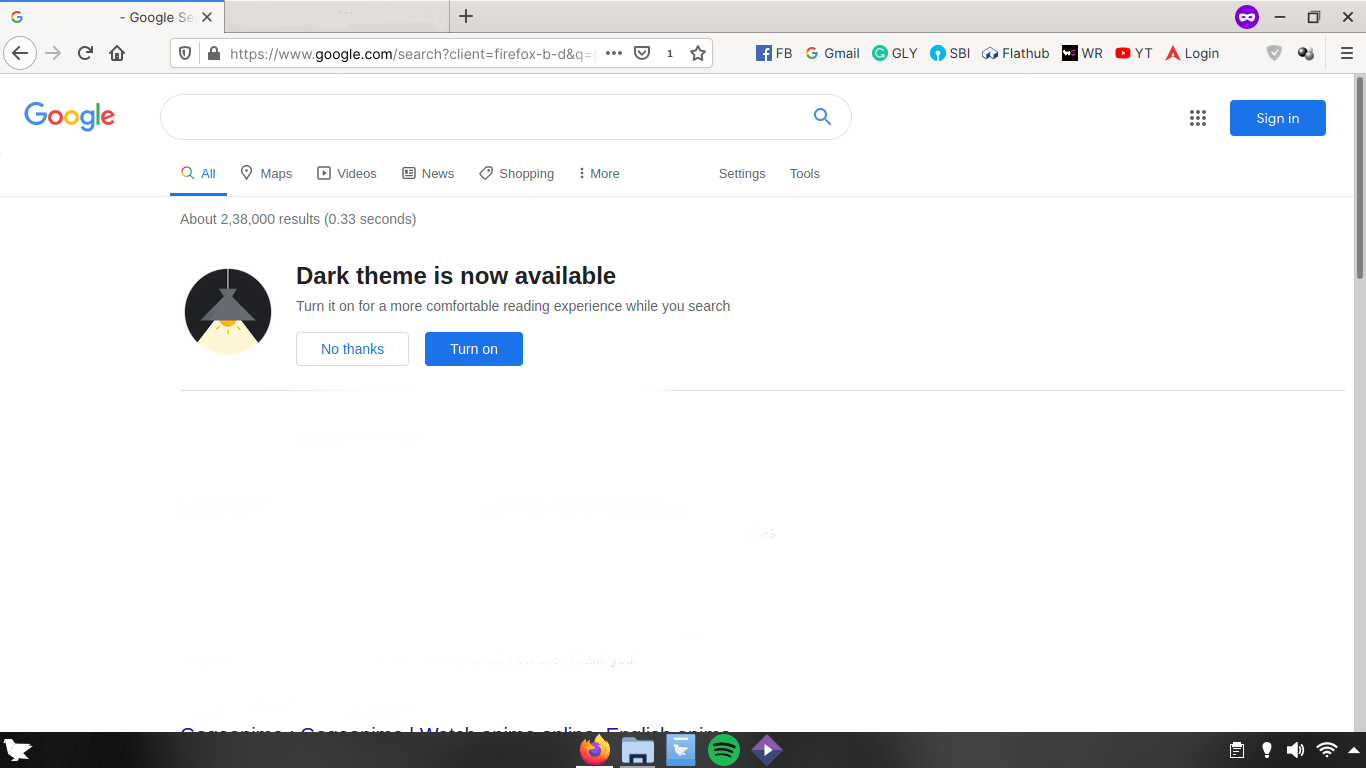
Chrome (Хром):
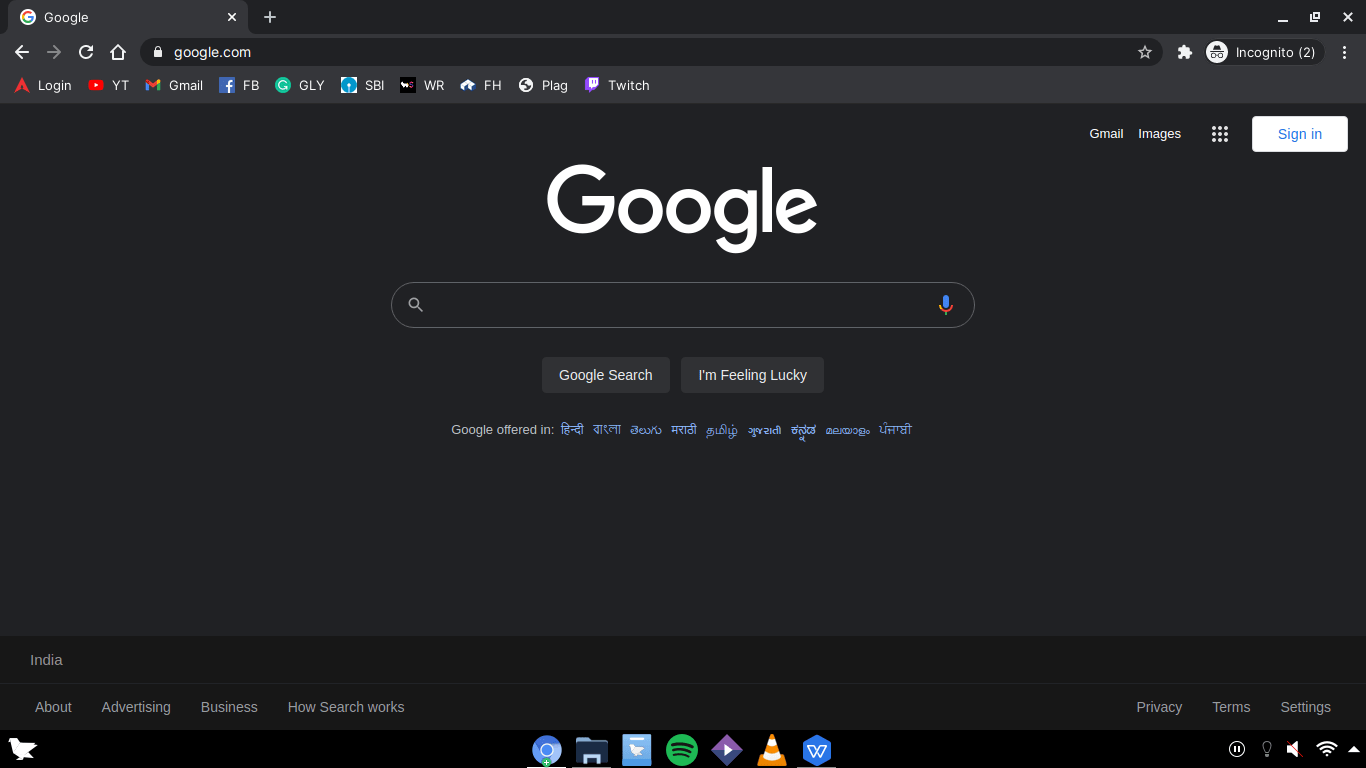
Примечание. Темная тема доступна не всем и будет появляться случайным образом, поскольку находится на ранней стадии бета-тестирования.
Как включить темный режим в поисковой системе Google?
Темная тема официально недоступна, поскольку она находится на стадии бета-тестирования, и вам необходимо выйти из учетной записи. Мы протестировали его и обнаружили, что опция темной темы не отображается для пользователей с учетной записью Google. Выйдите из учетной записи Google и продолжайте использовать поисковую систему Google, пока функция не появится на экране.
Как изменить тему поиска Google?
В последнем обновлении, записанном 15 июня 2021 года, Google добавил быстрый переключатель для смены темы. Вы можете включить или отключить темные темы в поисковой системе Google одним щелчком мыши.
Шаг 1. Посетите поисковую систему Google и выполните поиск по запросу.
Шаг 2. Наведите указатель мыши на правый верхний угол и щелкните значок Настройки. Вы увидите кнопку «Изменить тему». значок «.
Шаг 3. Нажмите кнопку, и вы сможете включить/отключить темную тему в поисковой системе Google.
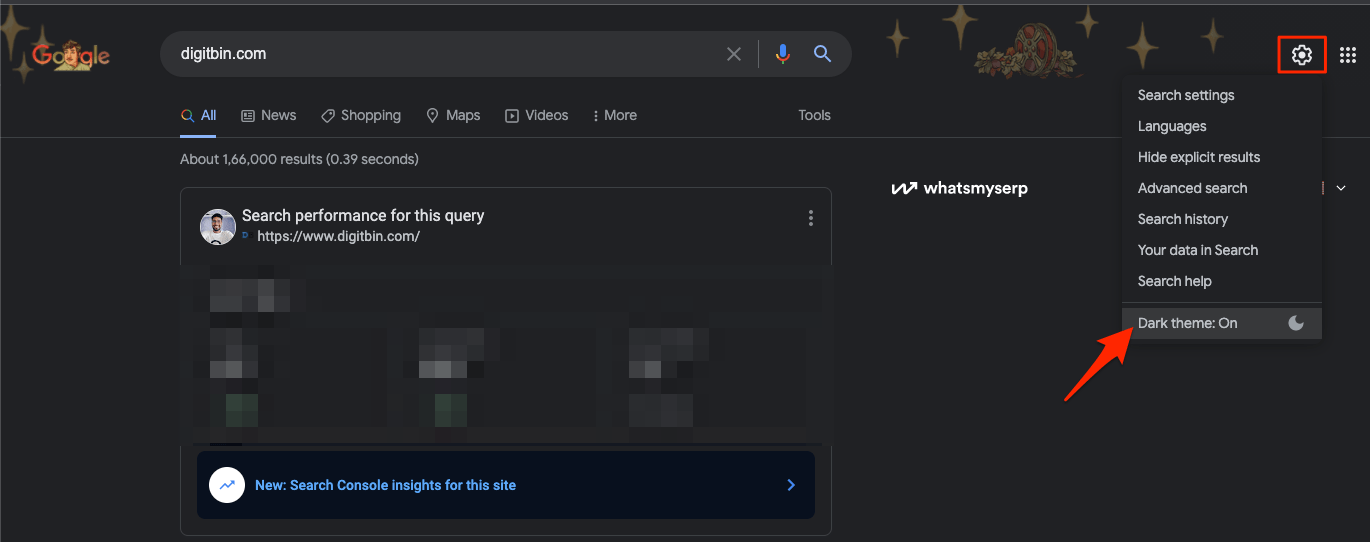
Как включить темную тему в результатах?
Google не внедрил темную тему для всех, она находится на этапе тестирования, поэтому вместо этого эта опция появится в результатах поиска.
Шаг 1. Если на экране отображается сообщение «Темная тема теперь доступна», вы можете включить ее оттуда. Нажмите кнопку «Включить», чтобы начать процесс, но не закрывайте само окно или браузер.
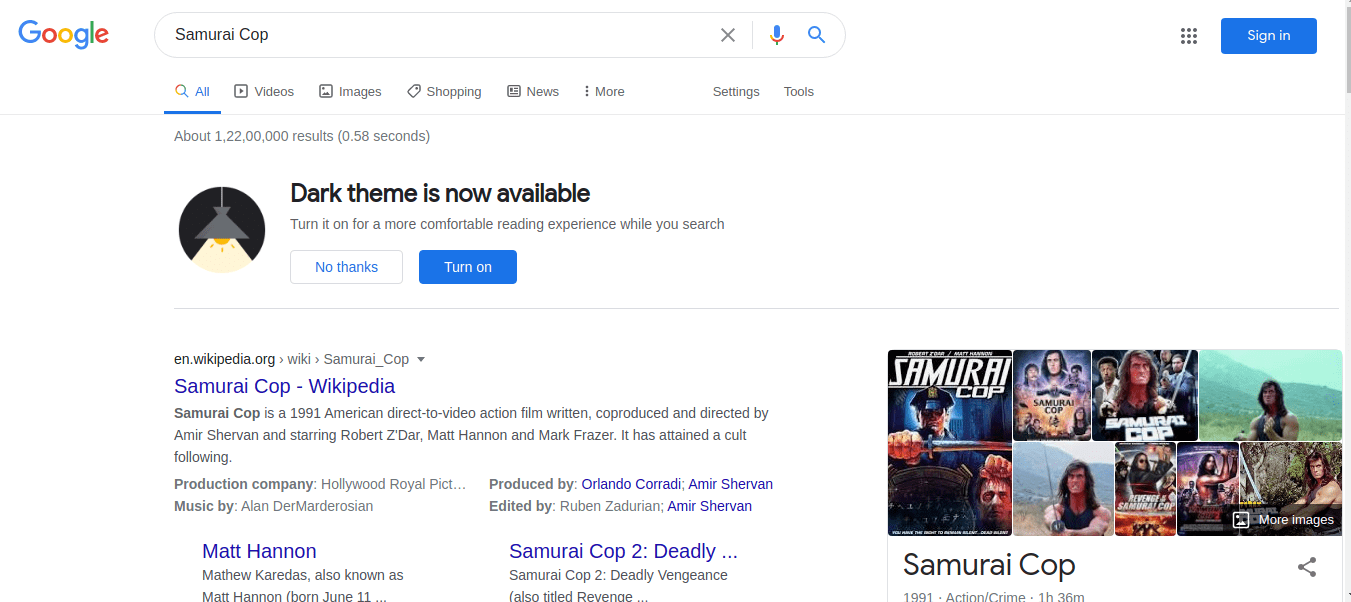
Шаг 2. Страница будет перенаправлена на «Настройки поиска», и вам придется немного прокрутить вниз, чтобы найти «Внешний вид. >” настройка.
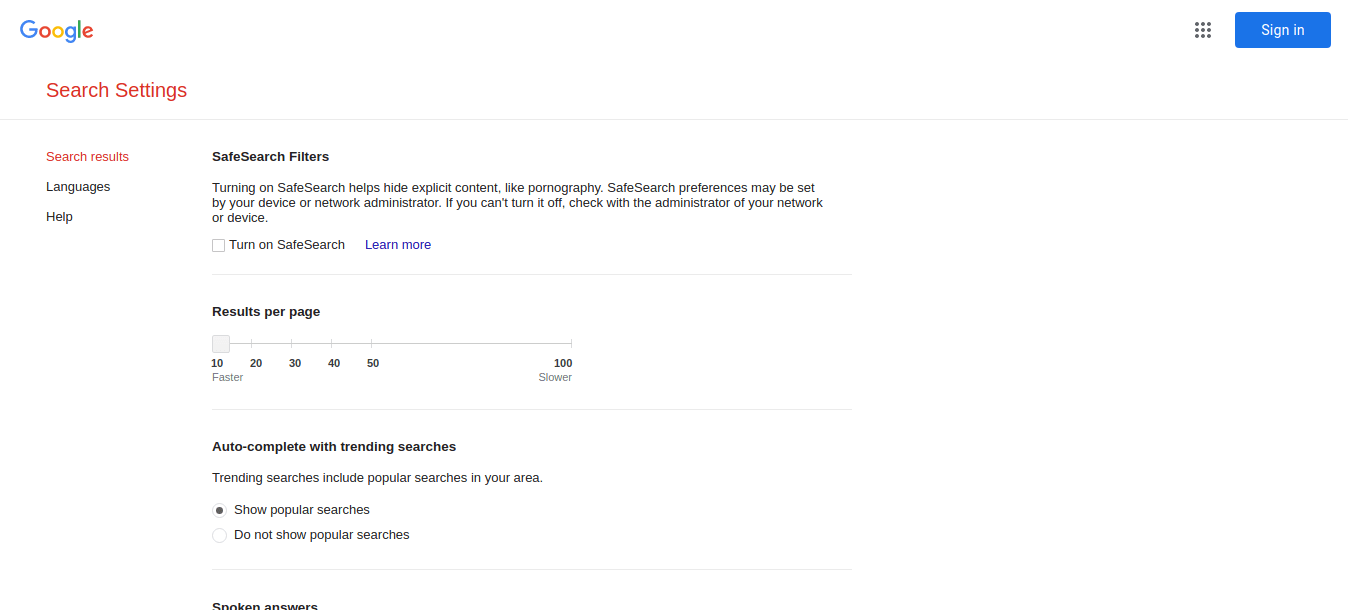
Шаг 3. Выберите «Темная тема» в разделе «Внешний вид».
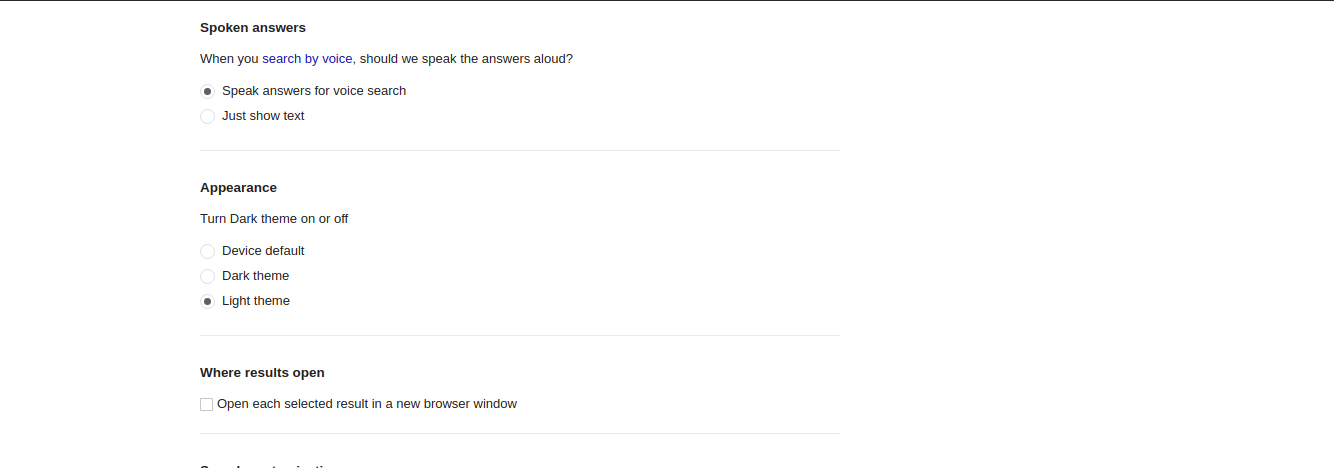
Шаг 4. Теперь прокрутите страницу вниз и нажмите кнопку «Сохранить».
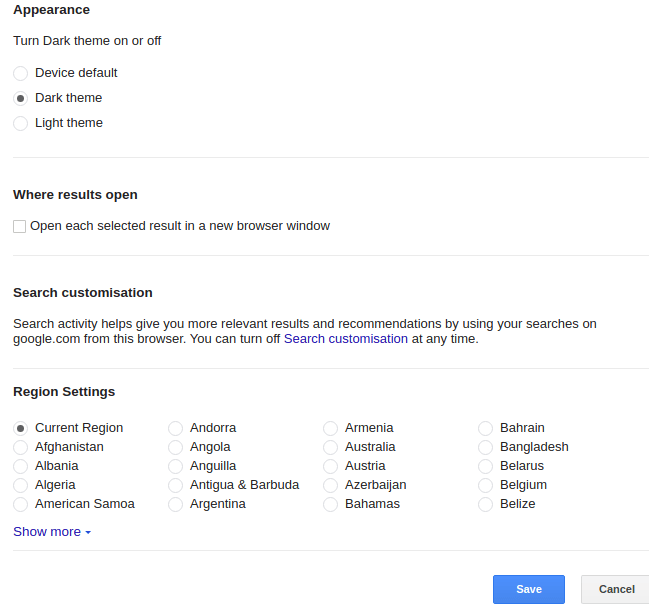
Шаг 5. Вверху появится всплывающее окно с подтверждением: «Ваши настройки сохранены». Нажмите «ОК», чтобы продолжить.
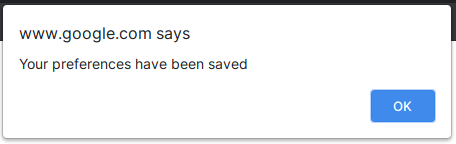
Шаг 6. Веб-страница вернет вас туда, где вы остановились, но на этот раз с включенной темной темой.
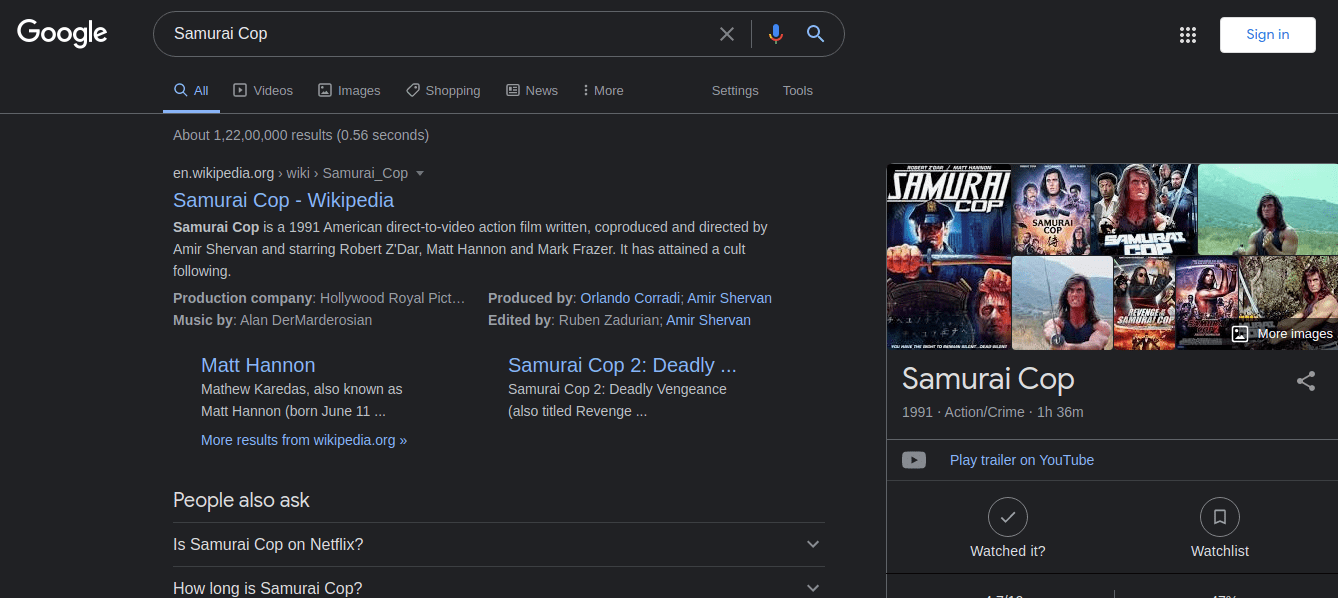
Теперь в браузере включена темная тема поисковой системы Google. Мы протестировали темную тему в браузере Firefox и Chrome (Chromium), поэтому вам не придется беспокоиться о поддержке браузера, поскольку темная тема не содержит конфликтов программного обеспечения.
Как отключить темную тему и переключиться на светлую?
Мы знаем, что многие пользователи хотят опробовать новую функцию, но это не значит, что им придется придерживаться ее постоянно. Вы можете следовать тем же инструкциям, которые мы показали в первом методе, и переключиться на светлую тему, но мы все равно рассмотрим ее.
Шаг 1. Зайдите в поисковую систему Google.
Шаг 2. Нажмите кнопку «Настройки», расположенную в правом нижнем углу.
Шаг 3. Выберите «Настройки поиска», чтобы начать процесс.
Шаг 4. Прокрутите вниз, пока не найдете «Внешний вид», и выберите «Светлая тема».
Шаг 5. Прокрутите страницу вниз и нажмите кнопку «Сохранить», чтобы подтвердить изменения.
Шаг 6. На экране появится всплывающее окно с надписью «Ваши настройки сохранены». Нажмите «ОК», чтобы продолжить.
Вы успешно переключились обратно на светлую тему и можете повторить тот же процесс, чтобы переключиться на темную тему позже.
Как темная тема работает в поисковой системе Google?
Тёмная тема поисковой системы Google — это не законченная функция, и она тестируется на случайных пользователях. Короче говоря, он находится на ранней стадии разработки, и официальные разработчики сейчас работают над его улучшением.
- Возможно, вы не получите эту функцию сразу, поскольку она не является общедоступной и все еще находится на стадии разработки.
- Темная тема работает только на главной странице и в результатах поиска, но она неактивна в связанных сервисах, таких как новости, изображения, покупки, видео, книги, полеты, финансы, карты и т. д.
- Разработчики прогрессируют, и опробовать его доступно не каждому. Опция темной темы появляется у пользователя совершенно неожиданно, и это случалось со мной несколько раз в месяц.
- Мы попытались войти в учетную запись Google, чтобы синхронизировать функцию темной темы с учетной записью, но это тоже не сработало. В учетной записи использовалась светлая тема по умолчанию, а после выхода из системы восстанавливалась темная тема.
В целом, темная тема поисковой системы Google в ближайшее время не станет общедоступной. Однако темная тема приятна глазу человека, который много работает.
Нам нравится минималистский подход к дизайну, когда разработчики выбирают серо-темную цветовую схему для фона и белый цвет для кнопок. Команда Google выбрала голубой цвет, чтобы выделить заголовок результатов. Этот цвет является традиционным со времен его основания.
Итог
Google придерживается сдержанной позиции в отношении темной темы, и компания может выпустить эту функцию на общедоступной платформе к концу года. Мы просим пользователей воспользоваться новой функцией, если она появится в вашем браузере. Поделитесь с нами своим мнением о темной теме поисковых систем в разделе комментариев ниже.